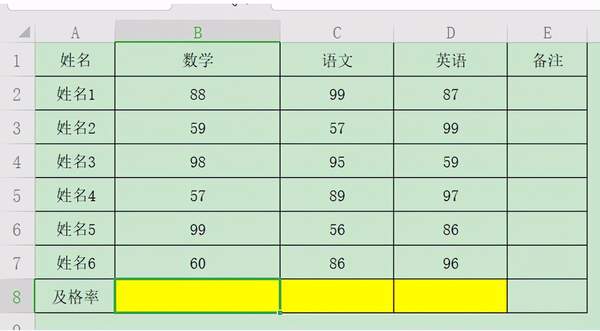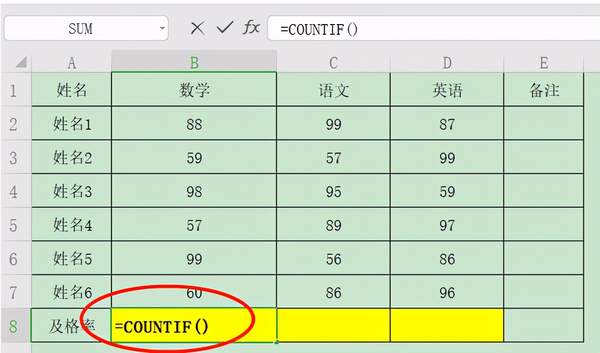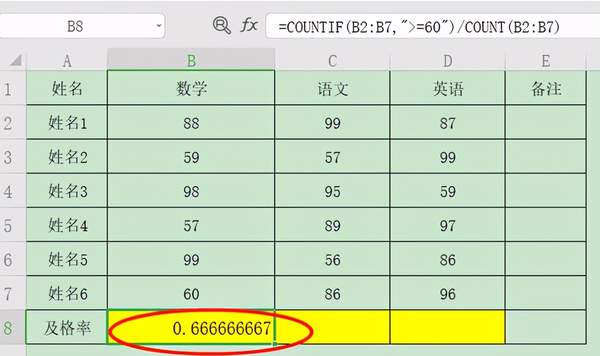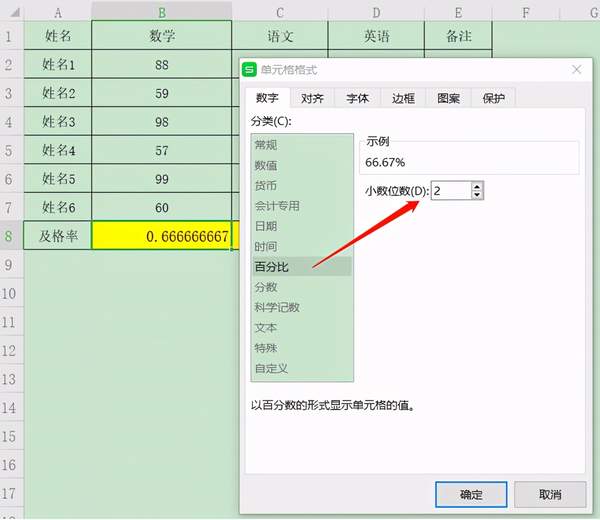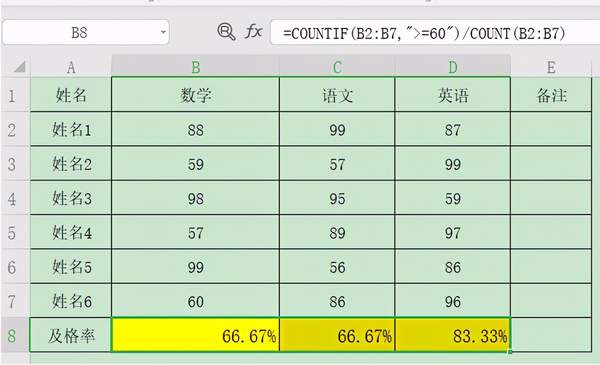表格中的合格率怎么算(Excel怎么算及格率)
下面跟大家介绍一下,如何应用Excel 表格中的函数计算及格率。
例如,我们要统计下表中的各科成绩计算相应的及格率:
首先,先在单元格B8中输入COUNTIF公式(统计及格人数的函数),这是对指定区域中符合指定条件的单元格计数的一个函数。Countif函数的语法规则是:countif(range,criteria)
range参数:要计算其中非空单元格数目的区域。
criteria参数:以数字、表达式或文本形式定义的条件:
在公式括号内选择要统计的区域,和输入条件”>=60”(成绩大于等于60分),countif函数统计及格的人数:
完成函数=COUNTIF(B2:B7,”>=60″),再输入”/”(表格除号),注意:条件参数:成绩大于等于60分需要加引号,否则会提示公式错误,
紧接着在除号后面输入函数公式COUNT=(区域),计算参数列表中的数字项的个数,这里用来统计总人数,如下图:
当最后一步count函数输入完成,按回车键返回计算结果显示结果如下图所示返回值是小数点:
为了更直观的表现及格率,我们可以把B8单元格的格式更改为百分比格式设置,单击右键在单元格式中选择如下:
最后然后将鼠标移动到B8单元格右下角,当光标呈“ ”字型时按住鼠标左键往右拖拽单元格复制公式到D8单元格,同时计算出语文和英语的成绩及格率.结果如下:
以上就是在 Excel 表格中统计及格率的方法,是不是很简单?你学会了么?

专栏
余泳江的职场WPS表格教程
作者:聚成教育
28币
15人已购
查看
赞 (0)